اللقطة هي صورة مخزّنة لجهاز Android افتراضي (AVD) تحافظ على حالة الجهاز بالكامل وقت حفظها، بما في ذلك إعدادات نظام التشغيل وحالة التطبيق وبيانات المستخدم. يمكنك العودة إلى حالة النظام المحفوظة من خلال تحميل لقطة، ما يوفّر عليك وقت انتظار إعادة تشغيل نظام التشغيل والتطبيقات المتوفّرة على الجهاز الافتراضي، بالإضافة إلى توفير الجهد المبذول في إعادة تطبيقك إلى الحالة التي تريد استئناف الاختبار بها. إن بدء تشغيل جهاز افتراضي من خلال تحميل لقطة يشبه إلى حد كبير تنشيط جهاز مادي من حالة السكون، بدلاً من تشغيله من وضع التشغيل.
بالنسبة إلى كل متوسّط مدة المشاهدة، يمكنك الحصول على لقطة التشغيل السريع وأي عدد من اللقطات العامة.
إن أبسط طريقة للاستفادة من اللقطات هي استخدام لقطة "التشغيل السريع". يتم ضبط كل متوسّط مدة المشاهدة تلقائيًا على حفظ لقطة "التشغيل السريع" تلقائيًا عند الخروج من اللقطة وتحميلها من لقطة "التشغيل السريع" عند البدء.
عند بدء تشغيل AVD لأول مرة، يجب أن ينفذ التشغيل على البارد، تمامًا مثل تشغيل الجهاز. إذا تم تمكين التمهيد السريع، يتم تحميل جميع عمليات بدء التشغيل اللاحقة من اللقطة المحددة، وتتم استعادة النظام إلى الحالة المحفوظة في تلك اللقطة.
يمكن أن يتم تشغيل "متوسّط مدة المشاهدة" بسرعة تصل إلى 10 مرات باستخدام لقطة التشغيل السريع من "التشغيل البارد". لهذا السبب، ننصحك باستخدام ميزة "التشغيل السريع" (إن أمكن) بعد التشغيل الأوّلي لـ متوسّط مدة المشاهدة.
تكون اللقطات صالحة لكل من صورة النظام وإعدادات متوسّط مدة المشاهدة وميزات المحاكي التي تم حفظها باستخدام هذه اللقطات. عند إجراء تغيير في أي من هذه المجالات، ستصبح كل لقطات متوسّط مدة المشاهدة المتأثرة غير صالحة. عند إجراء أي تحديث على إعدادات "محاكي Android" أو صورة النظام أو إعدادات AVD، تتم إعادة ضبط الحالة المحفوظة على متوسّط مدة المشاهدة، وبالتالي عندما يبدأ تشغيل متوسّط مدة المشاهدة في المرة التالية، يجب تشغيله على البارد.
تتوفّر معظم عناصر التحكّم لحفظ اللقطات وتحميلها وإدارتها في علامتَي التبويب اللقطات والإعدادات في لوحة اللقطات. إذا كنت تشغل المحاكي في نافذة أداة في "استوديو Android"، سيظهر زر لوحة اللقطات في شريط أدوات المحاكي. وإذا كنت تشغل المحاكي في نافذة مستقلة خارج "استوديو Android"، ستظهر لوحة اللقطات في نافذة عناصر التحكّم الموسَّعة.
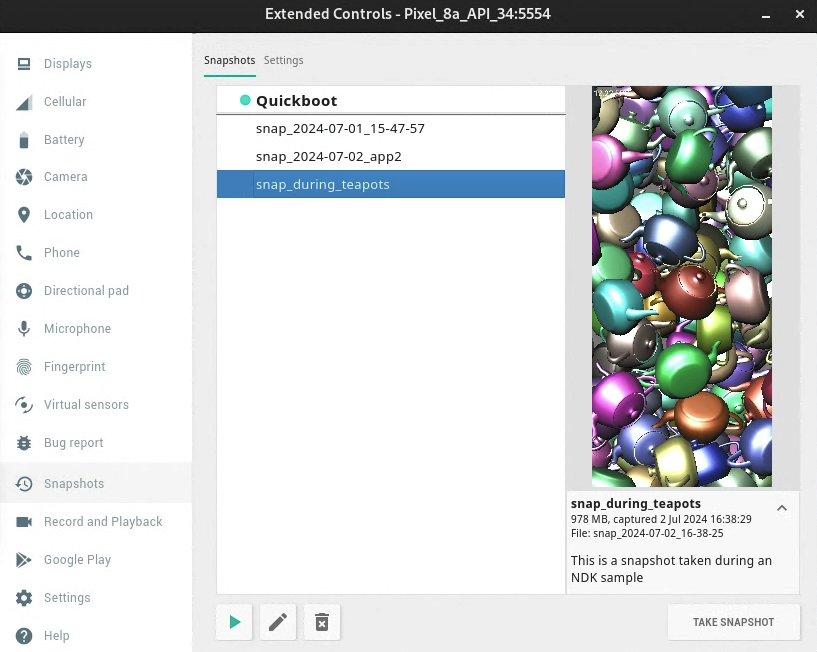
يمكنك أيضًا التحكم في خيارات "التشغيل السريع" عند بدء المحاكي من سطر الأوامر.
حفظ لقطات "التشغيل السريع"
ويمكنك تحديد ما إذا كان المحاكي يحفظ لقطة تلقائيًا عند الإغلاق. للتحكم في هذا السلوك، يمكنك المتابعة كما يلي:
- افتح إعدادات اللقطات. إذا كان المحاكي مضمّنًا في "استوديو Android"، انقر على لقطات في شريط الأدوات. إذا كان المحاكي في نافذة منفصلة، افتح نافذة عناصر التحكم الموسَّعة.
- في فئة اللقطات من عناصر التحكّم، انتقِل إلى علامة التبويب الإعدادات.
استخدم قائمة حفظ الحالة الحالية تلقائيًا في Quickboot لتحديد أحد الخيارات التالية:
نعم: احفظ دائمًا لقطة متوسّط مدة المشاهدة عند إغلاق المحاكي. هذا هو الخيار الافتراضي.
لا: لا تحفظ لقطة AVD عند إغلاق المحاكي.
ينطبق اختيارك على متوسّط مدة المشاهدة المفتوح فقط. لا يمكنك حفظ اللقطات عندما يكون ADB بلا اتصال بالإنترنت (مثلاً أثناء تشغيل AVD).
حفظ اللقطات العامة
على الرغم من أنّه يمكنك الحصول على لقطة واحدة فقط لـ "التشغيل السريع" لكل متوسّط مدة المشاهدة، يمكنك أيضًا الحصول على لقطات عامة متعددة لكل "متوسّط مدة المشاهدة".
لحفظ لقطة عامة، افتح جزء اللقطات وانقر على الزر التقاط لقطة في أسفل يسار الصفحة.
لتعديل اسم ووصف النبذة المحدَّدة، انقر على زر التعديل
 في أسفل الجزء.
في أسفل الجزء.
حذف لقطة
لحذف لقطة يدويًا، افتح لوحة اللقطات، واختَر اللقطة، ثم انقر على زر الحذف  في أسفل الجزء.
في أسفل الجزء.
يمكنك أيضًا تحديد ما إذا كنت تريد من المحاكي أن يحذف اللقطات تلقائيًا عندما تصبح غير صالحة، مثلاً عند تغيير إعدادات "متوسّط مدة المشاهدة" أو إصدار المحاكي. ويسألك المحاكي بشكل تلقائي ما إذا كنت تريد منه حذف اللقطات غير الصالحة. يمكنك تغيير هذا الإعداد من خلال القائمة حذف اللقطات غير الصالحة في علامة التبويب الإعدادات في لوحة اللقطات.
تحميل لقطة
لتحميل لقطة في أي وقت، افتح جزء اللقطات في المحاكي، ثم اختَر فئة اللقطات ثم اختَر لقطة وانقر على زر التحميل  في أسفل الجزء.
في أسفل الجزء.
في الإصدار 3.2 من "استوديو Android" والإصدارات الأحدث، تشتمل إعدادات كل جهاز على عنصر تحكّم في خيار التشغيل في الإعدادات المتقدّمة في مربّع الحوار إعداد الجهاز الافتراضي. ويمكنك استخدام عنصر التحكّم لتحديد اللقطة المطلوب تحميلها عند بدء متوسّط مدة المشاهدة هذا.
إيقاف التشغيل السريع
إذا أردت إيقاف "التشغيل السريع" لكي يبدأ AVD بتشغيله على البارد دائمًا، يمكنك اتّباع الخطوات التالية:
- اختَر الأدوات > مدير الجهاز وانقر على تعديل متوسّط مدة المشاهدة هذا
 .
. - انقر على عرض الإعدادات المتقدمة وانتقِل للأسفل إلى الأداء المحاكى.
- اختَر التشغيل البارد.
التشغيل على البارد مرة واحدة
بدلاً من إيقاف "التشغيل السريع" تمامًا، يمكنك تشغيله على البارد من خلال النقر على التشغيل البارد من قائمة "متوسّط مدة المشاهدة" في مدير الجهاز.
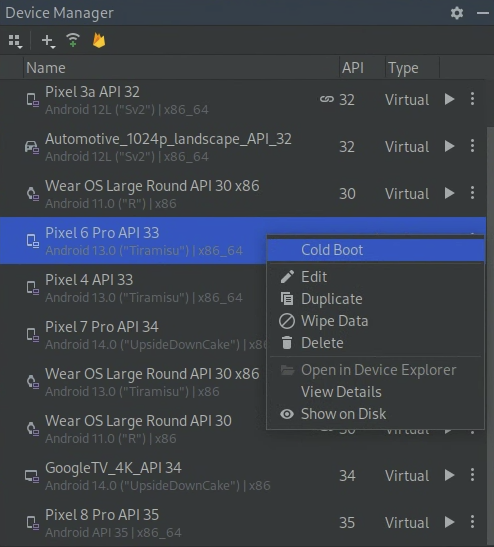
متطلبات ميزة "لمحة" وكيفية تحديد المشاكل وحلّها
- لا تعمل اللقطات مع Android 4.0.4 (المستوى 15 من واجهة برمجة التطبيقات) أو الإصدارات الأقدم.
- لا تعمل اللقطات مع صور نظام ARM لنظام التشغيل Android 8.0 (المستوى 26 من واجهة برمجة التطبيقات).
- إذا تعذّر تشغيل المحاكي من لقطة، اختَر التشغيل البارد لـ متوسّط مدة المشاهدة في "مدير الأجهزة" وأرسِل تقرير خطأ.
- اللقطات غير موثوقة عند تفعيل عرض البرنامج. إذا لم تنجح اللقطات، انقر على تعديل متوسّط مدة المشاهدة هذا
 في مدير الجهاز وغيِّر الرسومات إلى أجهزة أو
تلقائي.
في مدير الجهاز وغيِّر الرسومات إلى أجهزة أو
تلقائي. - إنّ تحميل لقطة أو حفظها عملية تستهلك قدرًا كبيرًا من الذاكرة. وإذا لم يكن لديك ذاكرة وصول عشوائي كافية عند بدء عملية تحميل أو حفظ، قد يستبدل نظام التشغيل محتوى ذاكرة الوصول العشوائي (RAM) بالقرص الثابت، ما قد يؤدي إلى إبطاء العملية بشكل كبير. إذا كان يتم تحميل لقطات أو حفظها ببطء شديد، قد تتمكن من تسريع هذه العمليات من خلال إخلاء ذاكرة الوصول العشوائي. يعد إغلاق التطبيقات غير الضرورية لعملك طريقة جيدة لتفريغ ذاكرة الوصول العشوائي.

